Wenn wir unter Windows 11 zum Beispiel die Einstellungen aufrufen und dort Verlinkungen anklicken, begegnen uns immer noch Dialog-Fenster aus den „guten“ alten Zeiten. Oftmals noch nicht an Hell / Dunkel angepasst. Microsoft lässt sich hier Zeit.
Man geht wohl davon aus, solange es funktioniert, ist es ok und wird nach und nach ersetzt. So sind auch in der neuen Insider 25201. Xeno und PhantomOcean3 haben gleich einmal die neue Symbols als pdb nach Änderungen abgegrast und konnten einige Änderungen feststellen. So hat Microsoft die Dialoge für „PC umbenennen“ und auch „Datum und Uhrzeit ändern“ an das neue Design angepasst.
Aber das sind noch nicht alle Änderungen. Unter Windows 10 hatte Microsoft „Jetzt Besprechen“ (Meet Now) in die Taskleiste integriert. Auch das hat Microsoft jetzt wohl (endlich) entfernt. In der taskbar.dll (taskbar.dll.mui) wird es nicht mehr aufgeführt.
Microsoft selber beginnt damit für einige die Widgets als Vollbild auszurollen und auch die Suche im Datei Explorer als Live-Suche. Tippt man ein paar Buchstaben ein, dann werden einem sofort die Ergebnisse angezeigt, ohne dass man erst Enter drücken muss. Eine Funktion, die mich in der „alten“ Suche im Datei Explorer schon lange geärgert hat.
Da Microsoft selber noch daran bastelt, wird es vielleicht mit der Windows 11 22H2 „Moment 1“ für alle freigeschaltet. Aber solche Rück-Portierungen können auch sehr schnell gehen. Mal abwarten, wie und wann es passiert. Heute ist ja nichts mehr wirklich an eine Version bzw. Versionsnummer gebunden.
Neue Dialog-Fenster, Widgets und die Live-Suche aktivieren
Noch sind viele der Funktionen versteckt und müssen erst aktiviert werden. Voraussetzung ist die Windows 11 25201
- ViVeTool herunterladen und entpacken
- Am besten ein Rechtsklick auf den Ordner oder in dem Ordner, indem das ViVeTool ist und mit gedrückter Strg + Umschalt-Taste auf „In Terminal öffnen“. Dann wird das Terminal gleich als Administrator und mit dem richtigen Pfad geöffnet.
- Für PowerShell
- PC umbenennen
- .\vivetool /enable /id:38228963
- .\vivetool /enable /id:36390579 Neustart
- Datum und Uhrzeit ändern
- .\vivetool /enable /id:39811196 Neustart
- Live-Suche im Datei Explorer
- .\vivetool /enable /id:38665217 Neustart
- Vollbild Widgets
- .\vivetool /enable /id:34300186 Neustart der widgets.exe über den Task-Manager
Deaktivieren lassen sich die einzelnen Funktionen, indem man /enable gegen /disable austauscht. Wer es in der Eingabeaufforderung (Administrator) machen möchte, lässt einfach .\ vorne weg.
Windows 11 Tutorials und Hilfe
- In unserem Windows 11 Wiki findet ihr sehr viele hilfreiche Tipps und Tricks.
- Falls ihr Fragen habt, dann stellt diese ganz einfach bei uns im Forum.
- Installationsmedien: Aktuelle Windows 11 ISOs findet ihr hier: 21H2 oder 22H2 Ansonsten immer in der rechten Sidebar.
- Windows 11 neu clean installieren Tipps und Tricks.
- Windows 11 mit lokalem Konto auch Offline installieren.
- Windows 11 Inplace Upgrade Reparatur oder Feature Update.
- Automatisch anmelden Pin entfernen Windows 11.
- Alle Beiträge zu Windows 11 im Blog findet ihr über diese Seite. Wobei auch alle anderen Artikel interessant sein können.

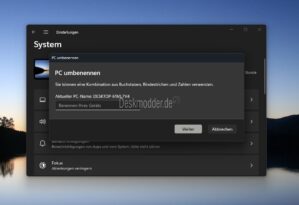
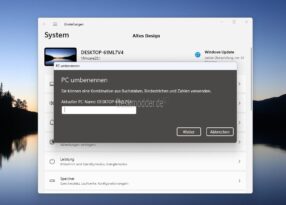
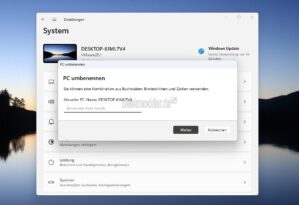


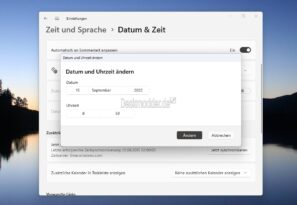







Was Microsoft da mit der UI veranstaltet, ist einfach nur eine Katastrophe!
Sie scheinen unfähig, den Code für die Benutzeroberfläche vom Code für „Funktionen“ trennen zu können.
Ach nee, die haben es ja noch verschlimmert!
War unter XP der Code für die UI noch teilweise separat, so haben sie in 10 und noch schlimmer in 11
noch mehr den Code vermengt und gemischt.
Ob die da selber noch durchsteigen?
Wie und woran willst du das denn beurteilen, ohne den Code zu sehen? Wie kommst du darauf?
Schon einmal mit der Gestaltung der Fenster beschäftigt?
Es gibt da, und das ist witzig, an verschiedenen Stellen ein und dieselbe „Grafik“.
Diese ist für das Aussehen z.B. der Fensterrahmen oder eben auch für die Buttons zuständig (gewesen),
bzw. dort ist das Aussehen hinterlegt.
Das wurde von MS außer Kraft gesetzt! Nun befindet sich der Code, bzw. die „Grafiken“ in dutzenden
DLL’s und anderen Dateien (z.B. direkt in EXE), die zum Teil eben Programmfunktionen steuern und beinhalten.
Muss ich dafür den Code gesehen haben, um das beurteilen zu können?
Ne, nicht wirklich.
Es reit doch Reshacker benutzen zu können.
Die Zeiten ändern sich. Microsoft möchte, dass WinUI genutzt wird, hier sind alle Komponenten in ein von der Windows-Version unabhängig aktualisierbares Paket gebündelt. Die Webview-Komponente ist hierbei ebenfalls eigenständig aktualisierbar. Microsoft hat also sehr wohl sauber getrennt. Die Entwickler müssen es dann halt auch benutzen und eben nicht WPF.
Interessant!
Verrate mir, wie ich WinUI nutzen kann, um „mein“ Windows wieder meinen Vorstellungen anzupassen.
Apropos WinUI, warum sind dann nicht alle Elemente in der „neuen“ Designsprache?
Warum gibt es noch immer, auch in Win 11, Dialoge und Grafiken, die noch aus NT-Zeiten stammen?
Es mag sein, dass MS gerade dabei ist sich zu bemühen, eventuell wirds ja dann bei Windows 15 etwas.
Das Ziel ist halt WinUI 3. Aber das dauert noch etwas, bis alles seitens Microsoft daraufhin angepasst wurde, zumal im Moment noch 2.7.3 aktuell ist. Die WinUI 3 ist noch unfertig. Ist halt nicht so einfach, alles von Win32 auf UWP umzustellen.
NACHTRAG!
Es scheint dann so zu sein, dass Leute, die nicht programmieren können, aber gut mit Grafiken,
eben nicht mehr so einfach die Windowsoberfläche beeinflussen
bzw. verändern können.
Tool wie Stylebuilder oder Reshacker bringen dann wohl nichts mehr.
Es gibt schlicht keine Grafiken mehr, die die Titelleiste definieren oder den Fensterrahmen.
Wird alles im laufenden Betrieb generiert.
Ok, Icons und/oder Symbole, die lassen sich noch austauschen, aber das war es dann auch schon.
Schade, und WindowsBlinds mag ich nicht, zumal auch Stardock (noch) nicht mit der WiinUI zurechtkommt.
Genau das ist das Ziel. Weniger Grafiken im System und den dlls bzw. exe Dateien.
Wohl nicht nur!
Sondern eben auch den Nutzer zu nötigen, das System so zu nutzen,
wie es ihm vorgesetzt wird!
Finde es ja gut, dass die UI zusammen gefasst wird, jedoch ist und bleibt meine
Kritik in einem Punkt bestehen, der Nutzer wird eingeengt und entmündigt.
Ich nutze noch W10, da kann ich mit „externen“ Themes hier und da noch was machen,
aber ich denke, auch wenn Windows 12 eventuell das bessere System wird,
anpassbar wird dieses System, genau wie zu Teilen Windows 11,
dann erst recht nicht mehr sein.
Ob Tools zum Anpassen der Taskleiste oder des Startmenüs dann noch darauf laufen?
Individualismus scheint ja Microsoft ein Graus zu sein, das System muss überall,
egal auf welcher Plattform, gleich sein, gleich aussehen, gleich zu bedienen sein.
Ob die wissen, dass es keine eierlegende Wollmilchsau gibt?
———————————————————————————————-
Gedanken zu Deskmodder.
Ob der Name noch berechtigt ist?
Macht ja so gut wie keiner mehr und zum Teil ist’s ja auch nicht mehr möglich.
Vermutlich 99% sind Firmen- oder „normale“ Nutzer. Die kennen es a) nicht anders und b) wollen sie, dass PC x genauso aussieht wie PC y, um schnell alles zu finden.
Für die restlichen 1% gibt es Stardock. Da ist es MS egal, ob du es Nötigung, Bevormundung oder wie auch immer nennst. Aber du nutzt ja noch Windows 10, also soll es dir noch paar Jahre egal sein.
Du hast recht. MS verdient das Geld ja nicht mehr mit Windows, sondern mit anderen Dingen.
Und ich bin halt eine „unnormale“ Nutzerin, genau wie so viele Andere auch,
als Deskmodder ins Leben gerufen wurde.
Oder warum tragt „Ihr“ noch mal den Namen?
Und wenn ich bei meinem 27′ nicht im Vollbildmodus arbeite, bin ich halt selbst schuld,
dass ich vom BS so viel zu sehen bekomme.
Ich verabscheue Bücklinge, die einfach alles so nehmen, wie sie es vorgesetzt bekommen.
Also, mich würde ganz ehrlich einmal wundernehmen, wie oft, ihr eure eigenen designs anschaut… No FLAME! aber WTF anpassen des Startmenüs? Wer schaut sich das Startmenü an? Oder die Taskleiste? 99% der Zeit ist diese, und ich kann nur von meiner Seite reden, ausgeblendet… Startmenü? Wenn ich was suche, wird die ‚Windows-Taste“ oder „PowerToys“ aktiviert.
Sicherlich würde ich es auch einmal ausprobieren! Aber so ein ‚Feature‘ hat MS hoffentlich ganz zuunterst auf der Prioritaetenliste.
Jedoch gleich von ‚Entmündigung‘ des Benutzers zu sprechen ist dann doch ein wenig übertrieben?
Menschen und ihre Gewohnheiten sind halt verschieden.
Ich bin Windows 3.11 gestartet und habe somit einige Gewohnheiten, die noch von damals herrühren.
Also auch unter anderem das Benutzen des Startmenüs und die Nutzung der Taskleiste.
Was mich von Linux bisher abgehalten hat ist, dass es aufgrund dessen es ein komplett anderes System ist,
und somit viele Dinge, Einstellungen, Dateiverwaltung usw. halt alles anders ist.
In Windows ist halt alles da, wo ich es schon seit Ewigkeiten gefunden habe, naja fast alles.
Die Systemsteuerung ist ja auch nicht mehr komplett und manche kastrierte Funktion ist ja nach
PC-Einstellungen gewandert.
Alte Grafiken auszutauschen, ist MS noch nicht einmal in Windows 10 gelungen. Von daher werden wir wahrscheinlich erst in Windows 12 eine nahezu komplette Designumsetzung erleben.
Was mich aber noch viel mehr stört, ist die Tatsache, dass es immer noch keinen automatischen Wechsel zwischen dem hellen und dem dunklen Design gibt! Unter Android und iOS ist das schon lange möglich. Warum muss ich, wenn ich das will, Drittanbieter Apps nutzen?!
Wo ich die ersten Bilder sehe: Kann man jetzt den PC beim Einrichten zumindest beim Dev-Kanal nach der Installation einen Eigenen Namen geben, so dass man Ihn später nicht umbenennen brauch? Oder habe ich das geträumt?
Nein, kannst du wirklich gleich umbenennen.